Jak naprawić: Błąd 0x80070103 w systemie Windows 8 lub Windows 10
Okna / / August 05, 2021
Niestandardowa pamięć ROM | CyanogenMod | Aplikacje na Androida | Aktualizacja oprogramowania | MiUi | Cała pamięć ROM | Lineage OS |
Tutaj pokażemy, jak naprawić błąd 0x80070103 w systemie Windows 8 lub Windows 10. System operacyjny Windows 8 lub Windows 10 został zaprojektowany z myślą o regularnych aktualizacjach i lepszej funkcji bezpieczeństwa komputera w porównaniu ze starszymi lub poprzednimi wersjami systemu operacyjnego Windows.
Ale w niektórych rzadkich przypadkach może wystąpić błąd aktualizacji systemu Windows na komputerze z systemem Windows. Ten błąd może wynikać z braku podstawowego programu dla środowiska systemu operacyjnego Windows, który jest niezbędny do uruchomienia systemu operacyjnego Windows we właściwej kolejności, lub z powodu programów innych firm.
Niektórzy użytkownicy systemu Windows napotkali błąd aktualizacji systemu Windows z kodem błędu 0x80070103. Ten kod błędu można znaleźć na ekranie aktualizacji systemu Windows.
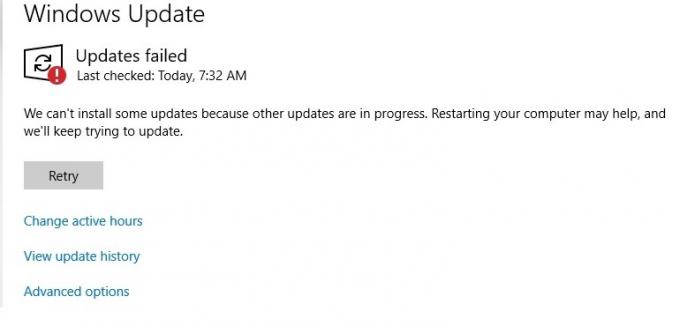
Przyczyna tego problemu wynika z różnych czynników, z którymi spotykają się użytkownicy, są następujące
- Zmiana sterownika sprzętu lub karty graficznej, które system Windows próbuje zainstalować sterownik raz lub więcej razy.
- Oprogramowanie antywirusowe / zabezpieczające lub program narzędziowy innej firmy korzystający ze sterownika systemu Windows, który może wywołać ten błąd.
Jak naprawić błąd 0x80070103?
Jeśli napotkasz błąd 0x800070103, wykonaj poniższe czynności, aby rozwiązać go samodzielnie. Istnieje kilka metod rozwiązania tego błędu aktualizacji systemu Windows i są one dobrze wyjaśnione poniżej.
1: Narzędzie do rozwiązywania problemów z Windows Update
System Windows jest dostarczany z narzędziem do rozwiązywania problemów, które służy do automatycznego rozwiązywania problemu, aw większości przypadków system Windows identyfikuje problem i próbuje rozwiązać samodzielnie.
Wbudowane narzędzie do rozwiązywania problemów z aktualizacją okna najpierw przeskanuje system, a następnie rozwiąże lub naprawi określony plik lub dane, które są odpowiedzialne za błąd aktualizacji systemu Windows. I zawsze użytkownicy mają możliwość naprawy lub naprawienia konkretnego błędu. W przypadku narzędzia do rozwiązywania problemów z aktualizacją systemu Windows wykonaj następujące kroki.
- Możesz otworzyć narzędzie do rozwiązywania problemów z aktualizacją systemu Windows w poleceniu uruchomienia, naciskając Klawisz Windows + R. a następnie wpisz ms-settings: troubleshoot w oknie dialogowym.
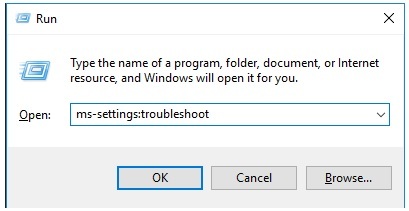
- Następnie naciśnij enter i przejdź do zakładki Rozwiązywanie problemów. Kliknij Aktualizacja systemu Windows i kliknij Uruchom narzędzie do rozwiązywania problemów w zakładce Aktualizacja okna

- Następnie otworzy się nowe okno, które przeskanuje system, poczekaj, aż skanowanie zostanie zakończone i kliknij Zastosuj tę poprawkę jeśli wystąpi błąd znaleziony przez narzędzie do rozwiązywania problemów z aktualizacją systemu Windows. Jeśli nie ma błędu lub problemu, opuść ten proces i zastosuj inną metodę.

- Następnie postępuj zgodnie ze strategią narzędzia do rozwiązywania problemów z systemem Windows do końca i uruchom ponownie komputer po zakończeniu rozwiązywania problemów z aktualizacją systemu Windows.
- Teraz zaktualizuj swój komputer i sprawdź, czy błąd 0x80070103 nadal występuje, czy też spróbuj innej metody.
2. Zaktualizuj / odinstaluj sterownik
Błąd Windows Update 0x80070103 najczęściej występuje podczas próby zainstalowania sterownika, który już jest zainstalowany na komputerze lub ocena zgodności ze starszą wersją niż już zainstalowany sterownik w Twój komputer. Postępuj zgodnie z instrukcjami, aby przezwyciężyć ten błąd
- otwarty Menadżer urządzeńi wyszukaj urządzenie lub sterownik (z którym występuje problem lub błąd).

- Następnie otwórz właściwości konkretnego sterownika, klikając go dwukrotnie.

- Przejdź do Kierowca i kliknij Uaktualnij sterownik. Następnie uruchom ponownie komputer i sprawdź, czy błąd nadal występuje, a następnie wykonaj następujące czynności
- Jeśli nadal masz błąd, to Kliknij prawym przyciskiem na sterowniku lub urządzeniu i kliknij Odinstaluj urządzenie w Menadżer urządzeń.

- Uruchom ponownie system Windows, a sterownik zostanie ponownie zainstalowany samodzielnie, a problemy zostaną rozwiązane.
Upewnij się, że pliki systemu Windows nie są uszkodzone (możesz sprawdzić i naprawić pliki systemu Windows za pomocą polecenia chkdsk w wierszu polecenia).

![Jak zainstalować Stock ROM na Lanix X200 Chimpa [plik oprogramowania układowego / odblokowanie]](/f/4a53a8afbbf7d92eddbfaf51e2f79997.jpg?width=288&height=384)
![Jak zainstalować zapasowy ROM na Tecno F5 [Firmware Flash File / Unbrick]](/f/a9f83f11f6c763e483e9a9a260776ae0.jpg?width=288&height=384)
![Jak zainstalować Stock ROM na Mxnec S806 [Firmware Flash File / Unbrick]](/f/d5bb4dea53097569151f6d6b850fee2a.jpg?width=288&height=384)